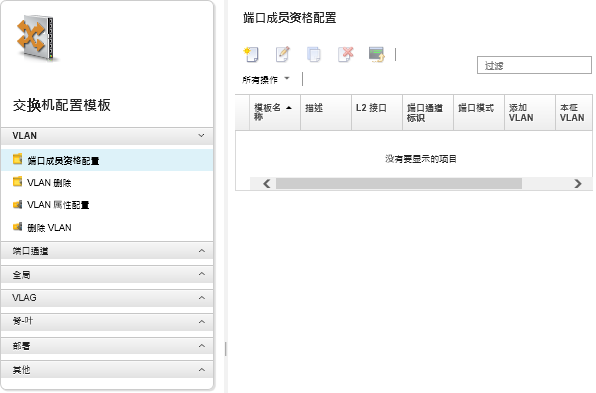创建交换机配置模板
创建交换机配置模板时,即定义特定类型的配置的设置。
开始之前
创建交换机配置模板前,请考虑以下建议:
您可以将具有相同硬件选项以及想要采用相同方式加以配置的交换机标识为服务器组。您可以使用交换机配置模板向多个交换机应用相同的配置设置,从而从一个位置控制公共配置。
确定要定制的配置方面(例如,全局、端口通道或 VLAN 设置)。
过程
完成以下步骤以创建交换机配置模板。
完成之后
如果您单击了保存并部署,则将显示“部署交换机模板”页面。在此页面上,可以将交换机配置模板部署到特定交换机。
如果单击了保存,将把交换机配置模板保存到“交换机配置模板”页面。。在此页面上,可对所选 Server Patterns 执行以下操作:
通过单击“名称”列中的模板名称,查看有关模板的详细信息。
查看所有模板的聚合列表,然后单击。
部署模板(请参阅将交换机配置模板部署到目标交换机)。
通过单击拷贝图标(
 )拷贝模板,然后修改。
)拷贝模板,然后修改。通过单击编辑图标(
 )编辑模板。注对模板的更改不会自动重新部署到部署了原始模板的交换机。
)编辑模板。注对模板的更改不会自动重新部署到部署了原始模板的交换机。通过单击重命名图标(
 )重命名 pattern。
)重命名 pattern。通过单击删除图标(
 )删除 pattern。
)删除 pattern。
提供反馈